Steam Cloud - удобный сервис для сохранения игровых данных в облаке, однако в некоторых случаях пользователи могут захотеть отключить его функцию, особенно при возникновении проблем с сохранениями или желании сохранить локальные копии игровых файлов. В данной статье мы рассмотрим, как отключить Steam Cloud в Terraria, популярной песочнице с элементами выживания и приключений.
Шаг 1: Запустите клиент Steam на вашем компьютере и перейдите в библиотеку игр.
Примечание: Перед отключением Steam Cloud в Terraria убедитесь, что у вас нет значимых сохраненных данных в облаке, так как вы можете потерять прогресс.
Шаг 2: Найдите в списке игр Terraria и щелкните правой кнопкой мыши по ее значку.
Отключение Steam Cloud в Terraria: инструкция

Шаг 1: Запустите Steam и перейдите в вашу библиотеку игр.
Шаг 2: Найдите игру Terraria в своей библиотеке и правой кнопкой мыши нажмите на неё.
Шаг 3: В открывшемся контекстном меню выберите "Свойства".
Шаг 4: Во вкладке "Основное" найдите чекбокс "Включить Steam Cloud для Terraria".
Шаг 5: Снимите галку с этого чекбокса, чтобы отключить Steam Cloud для игры Terraria.
Шаг 6: Нажмите кнопку "Применить" и затем "ОК", чтобы сохранить изменения.
Теперь Steam Cloud будет отключен для игры Terraria, и данные не будут синхронизироваться с облаком Steam.
Запуск Terraria и Steam

Для начала откройте программу Steam на вашем компьютере. Введите свои учетные данные (логин и пароль), если это необходимо, чтобы войти в аккаунт Steam. После входа в Steam нажмите на иконку "Bibliotek" в верхней части окна Steam.
В списке игр найдите и выберите Terraria. Щелкните по ней правой кнопкой мыши и выберите опцию "Play Game" (Запустить игру). Terraria начнет загружаться и запустится на вашем компьютере.
Настройки игры
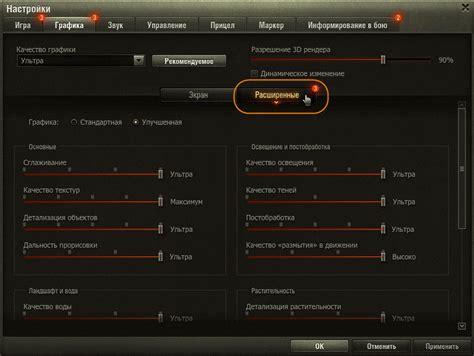
Прежде чем отключить Steam Cloud в Terraria, рекомендуется сохранить все игровые данные, чтобы избежать потери прогресса. Для этого перейдите в меню игры и откройте настройки. Настройки игры позволяют управлять различными параметрами игрового процесса, включая музыку, звук, управление, графику и другие опции.
| Параметр | Описание |
|---|---|
| Звук | Здесь можно настроить громкость звука в игре. |
| Музыка | Регулировка громкости музыки в игре. |
| Управление | Настройка клавиш и контроллеров для удобного управления персонажем. |
| Графика | Настройки графики игры, разрешение экрана, детализация и другие параметры. |
| Steam Cloud | Здесь можно управлять функцией Steam Cloud, включая её отключение для сохранения данных локально. |
Управление сохранениями
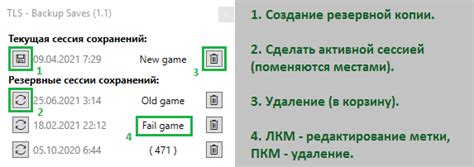
Для управления сохранениями в Terraria и отключения Steam Cloud следуйте данным инструкциям:
1. Откройте Steam и перейдите в библиотеку игр. Найдите игру Terraria в списке и щелкните правой кнопкой мыши на ее значке.
2. В выпадающем меню выберите "Свойства". Это откроет окно с настройками игры.
3. Перейдите на вкладку "Общие". Здесь вы найдете различные настройки игры, включая управление облачными сохранениями.
4. Удалите галочку напротив "Включить Steam Cloud для Terraria". Это отключит облачное сохранение для Terraria.
5. Нажмите "Закрыть", чтобы сохранить изменения и выйти из окна. Теперь Steam Cloud отключен для игры Terraria, и все сохранения будут храниться локально на вашем компьютере.
Переход в папку с файлами
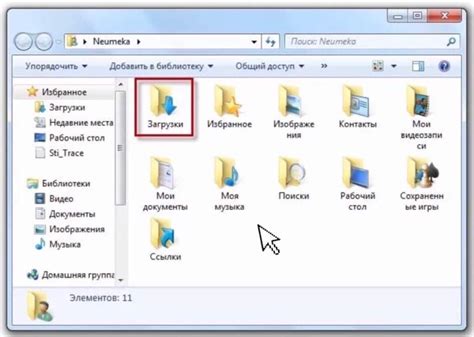
Прежде чем отключить Steam Cloud в Terraria, необходимо найти папку с сохранениями игры. Для этого откройте проводник Windows и следуйте по пути к папке. Обычно она находится в следующем месте:
C:\Users\Ваше_имя_пользователя\Documents\My Games\Terraria
Здесь будет расположена папка с файлами сохранения игры, которую вы сможете редактировать для отключения Steam Cloud.
Копирование сохраненных данных

Если вы решите отключить Steam Cloud в Terraria, вам может понадобиться скопировать сохраненные данные на локальный компьютер, чтобы избежать их потери. Для этого выполните следующие шаги:
- Найдите папку с сохраненными данными: По умолчанию она находится в папке Steam. Для Windows путь к папке выглядит примерно так: C:\Program Files (x86)\Steam



